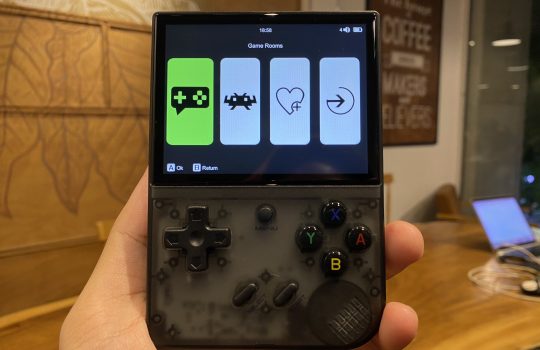Hướng Dẫn Sử Dụng Onion OS trên Miyoo Mini Plus
19 Tháng Bảy, 2023 2024-06-22 21:00Hướng Dẫn Sử Dụng Onion OS trên Miyoo Mini Plus

Hướng Dẫn Sử Dụng Onion OS trên Miyoo Mini Plus
Ở bài viết trước, Nấm Retro đã hướng dẫn các bạn cài đặt thành công Onion OS lên máy chơi game Miyoo Mini Plus. Ở bài này mình sẽ hướng dẫn cho các bạn cách sử dụng các chức năng của Onion OS cũng như các phím tắt khi chơi game một cách đầy đủ nhất nhé!
* Chú ý: Theo khuyến cáo của nhà sản xuất, khi sạc máy bạn chỉ nên sử dụng sạc công suất 5W, không sử dụng các loại sạc nhanh của Iphone hoặc Samsung để tránh các hư tổn cho phần cứng của máy trong quá trình sử dụng. Nếu chưa có sạc 5W, bạn có thể mua thêm tại Nấm Retro Shop *
Nội Dung
Hướng dẫn các chức năng cơ bản
Bấm Nút Nguồn trên đỉnh máy để khởi động máy Miyoo Mini Plus đã được cài Onion OS.
Để tăng giảm, âm lượng máy, các bạn nhấn nút Vol + hoặc Vol – bên cạnh trái của máy
Để tăng độ sáng màn hình, nhấn đồng thời nút 2 nút MENU + Vol +
Để giảm độ sáng màn hình, nhấn đồng thời 2 nút MENU + Vol –
Để sleep máy, bấm Nút Nguồn
Để tắt máy, nhấn giữ Nút Nguồn hoặc vào Setting => Shutdown => OK
Để thoát game đang chơi, bấm MENU 1 lần hoặc giữ lâu. Lưu ý nếu bấm MENU thoát game không được (hay gặp ở hệ game thùng ARCADE), bạn hãy bấm đồng thời MENU và SELECT để kích hoạt menu của RetroArch, sau đó bấm nút B và chọn Quit RetroArch
Để tìm kiếm game, bấm nút X
Để thêm game vào mục yêu thích, tại màn hình danh sách các trò chơi, bấm SELECT, chọn Add to favorites / Thêm vào yêu thích
Để làm mới danh sách game (sử dụng khi bạn không thấy game bạn vừa tải thêm), tại màn hình chính hoặc màn hình danh sách hệ máy, bấm SELECT, chọn Refresh all roms / Làm mới danh sách game
Để chơi game lại từ đầu (không phải chơi tiếp từ bản lưu trước). Tại menu danh sách trò chơi, bấm Y để mở Menu Options, chọn Reset game.
Hướng dẫn các chức năng Menu màn hình chính
Đây là màn hình chính của Onion OS trên Miyoo Mini Plus sau khi máy được khởi động

Tại đây có 4 mục chính là:
Favorites: Danh sách các trò chơi bạn đã lưu vào mục Yêu thích để truy cập nhanh
Games: Danh sách các hệ máy game mà Miyoo Mini Plus có thể chơi được. Bấm vào đó để chọn danh sách trò chơi và chơi game
Apps: Danh sách các app kèm theo Onion OS như tìm kiếm, đổi theme, tweaks, RetroArch, …
Settings: Các cài đặt của máy như độ sáng, âm lượng, wifi, ngôn ngữ…
Phím tắt sử dụng tại Menu màn hình chính
A = Mở
B = Trở về
X = Tìm kiếm game
MENU = Xem danh sách các game đã chơi gần đây
MENU 2 lần = Chơi tiếp game đã chơi gần đây nhất
SELECT (nhấn 1 lần hoặc giữ lâu) = Làm mới lại danh sách game (khi bạn vừa chép game mới vào, nếu không thấy game hãy sử dụng tính năng này)
Phím tắt sử dụng tại Menu danh sách game
Khi đang ở trong danh sách chọn trò chơi, sử dụng các phím tắt sau:
A = Vào game. Mặc định khi vào chơi game, máy sẽ tự động tải lại thời điểm lần chơi cuối cùng bạn đang chơi trò chơi này (máy đã tự động lưu trước đó)
B = Trở về
X = Tìm kiếm game
MENU = Xem danh sách các game đã chơi gần đây
R2 / L2 = Tua nhanh qua danh sách game theo thứ tự bảng chữ cái.
SELECT = Hiển thị menu chọn game, thêm vào mục yêu thích hoặc xóa game
Y = Mở Menu Options. Để chơi game lại từ đầu, chọn Reset game. Ngoài ra còn một số lựa chọn khác như đổi Game Core, Refresh List (làm mới danh sách game), …
Phím tắt sử dụng khi đang chơi game

Khi đang chơi game, sử dụng các phím tắt sau:
MENU (nhấn 1 lần hoặc giữ lâu) = thoát trò chơi, quay về danh sách game hoặc menu chính. Lưu ý khi chơi hệ game thùng (ARCADE), nếu bấm MENU để thoát game không được, bạn hãy bấm đồng thời MENU và SELECT để kích hoạt menu của RetroArch, sau đó bấm nút B và chọn Quit RetroArch
MENU + nút nguồn = Chụp màn hình screenshot. Hình được lưu ở thư mục /screenshots trên thẻ nhớ
Vol + và Vol – đồng thời = Tắt âm thanh
MENU + L1 = Tua nhanh game
MENU + R1 = Tua chậm game
MENU + START = Tạm dừng game
MENU + SELECT = Quick menu RetroArch
MENU + X = Hiển thị FPS
Cách lưu, tải lại game đang chơi trước đó:
MENU + L2 = Load state (tải lại game)
MENU + R2 = Save state (lưu game)
MENU + LEFT/RIGHT = Đổi slot lưu game
Lời kết
Vậy là mình đã hướng dẫn các bạn sử dụng Onion OS trên Miyoo Mini Plus một cách chi tiết nhất. Nếu chưa cài Onion OS, bạn có thể tham khảo bài hướng dẫn cài đặt Onion OS của mình tại đây. Đừng quên chia sẻ bài hướng dẫn của Nấm Retro nhé! Chúc các bạn chơi game vui vẻ.